
このたびは、本製品をお買い上げいただき誠にありがとうございます。
※このマニュアルでは⼀部の表記を除いて“M-BL20DBSK”シリーズを"本製品"と表記しています
本製品を正しく安全に使⽤するための重要な注意事項を説明しています。
けがや故障、⽕災などを防ぐために、ここで説明している注意事項を必ずお読みください。
絵表⽰の意味
警告
この表⽰の注意事項を守らないと、⽕災・感電などによる死亡や⼤けがなど⼈⾝事故の原因になります。
注意
この表⽰の注意事項を守らないと、感電やその他の事故によりけがをしたり、他の機器に損害を与えたりすることがあります。
「してはいけないこと」を⽰します。
「しなければならないこと」を⽰します。
「注意していただきたいこと」を記載しています。
「お願いしたいこと」や「参考にしていただきたいこと」を記載しています。
本製品に水や金属片などの異物が入ったときは、すぐに使用を中止し、レシーバーユニットをパソコンから取り外して、マウスから電池を取り出してください。
そのまま使用すると、火災や感電の原因になります。
本製品が発熱している、煙がでている、異臭がしているなどの異常があるときは、すぐに使用を中止し、パソコンをシャットダウンさせ、火傷しないように発熱していないことを十分確認した後で、レシーバーユニットをパソコンから取り外し、マウスから電池を取り出してください。そのあとで、お買い上げの販売店またはエレコム総合インフォメーションセンターまでご連絡ください。
そのまま使用すると、火災や感電の原因になります。
本製品を落としたり、ぶつけたりしないでください。
万一、本製品が破損した場合は、すぐに使用を中止し、レシーバーユニットをパソコンから取り外して、マウスから電池を取り出してください。そのあとで、お買い上げの販売店またはエレコム総合インフォメーションセンターまでご連絡ください。
破損したまま使用すると、火災や感電の原因になります。
本製品の分解や改造、修理などをしないでください。
火災や感電、故障の原因になります。
故障時の保証の対象外となります。
本製品を火中に投入しないでください。
破裂により火災やけがの原因になります。
レシーバーユニットはぬれた手で抜き差ししないでください。また、加工したり、無理に曲げたりしないでください。
火災や感電の原因になります。
レシーバーユニットは、お子様が誤って飲み込んでしまう危険がありますので、絶対にお子様の手の届かないところに保管してください。
本製品を次のようなところには置かないでください。
本製品は防水構造ではありません。水などの液体がかからないところで使用または保存してください。
雨、水しぶき、ジュース、コーヒー、蒸気、汗なども故障の原因となります。
電池について
本製品には単3形アルカリ乾電池、単3形マンガン乾電池、または単3形ニッケル水素電池を使用してください。
本製品を長期間使用しないときは、電池を取り出しておいてください。
液漏れや故障の原因になります。
お⼿⼊れのしかた
本製品が汚れたときは、乾いたやわらかい布でふいてください。
シンナー、ベンジン、アルコールなど揮発性の液体を使用すると、変質や変色を起こす恐れがあります。
本製品は2.4GHz帯全域を使用する無線設備であり、移動体識別装置の帯域が回避可能です。電波方式にはGFSK方式を採用し、与干渉距離は10mです。2.4GHz帯は、医療機器やBluetooth®、IEEE802.11b/11g/11n規格の無線LAN機器などでも使用されています。
※ 「他の無線局」とは、本製品と同じ2.4GHz帯を使用する産業・科学・医療機器のほか、他の同種無線局、工場の生産ラインなどで使用される免許を要する移動体識別用構内無線局、免許を要しない特定小電力無線局、アマチュア無線局を示します。
※ 本製品の故障等により事故や社会的な損害などが生じても、弊社ではいかなる責任も負いかねますので、ご了承ください。
本製品のパッケージには次のものが⼊っています。作業を始める前に、すべてが揃っているかを確認してください。なお、梱包には万全を期しておりますが、万⼀不⾜品、破損品などがありましたら、すぐにお買い上げの販売店またはエレコム総合インフォメーションセンターまでご連絡ください。
マウス本体
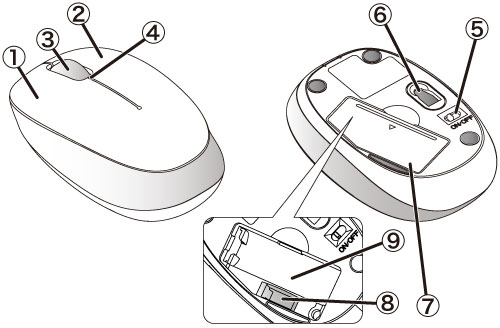
①左ボタン
パソコンの操作の左クリックに使います。
②右ボタン
パソコンの操作の右クリックに使います。
③ホイール
指で前後に回転させたり、ボタンのように押すことで、パソコンの操作ができます。
④電池残量表示ランプ
電池の交換時期をお知らせします。
電池残量が少なくなると一定時間赤く点滅します。
⑤電源スイッチ
マウス本体の電源を⼊(ON)/切(OFF)します。
⑥Blue LEDセンサー
マウス本体に電源が入ると青色で点灯します。マウス本体を動かしたときに、このセンサーによってマウスの動きが検知されます。
※ センサーの光を直接見ると目を痛めることがありますので注意してください。
⑦電池カバー
このカバーを取り外して、電池を入れます。
⑧レシーバーユニット収納部
マウスを使用しないとき、レシーバーユニットを収納できます。

⑨電池収納部
電池を収納します。
レシーバーユニット
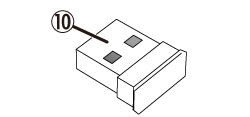
⑩USBコネクター(オス)
パソコンのUSB-Aポートに接続します。
1.電池を入れる
1) 電池カバーを取り外します。
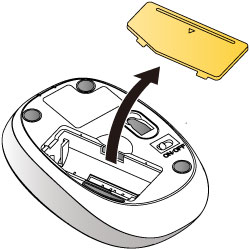
2) 電池を入れます。

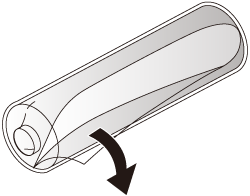
3) 電池カバーを元通りに取り付けます。

電池を交換するときは..
電池を入れる手順で電池を交換してください。
2.電源をオンにする
1) 底面の電源スイッチをONの位置にスライドさせます。
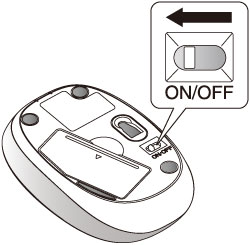
※ 電池残量が少ないときは、電池残量表示ランプが一定時間赤色に点滅します。
マウスの省電⼒モードについて
電池の消耗を抑えるため、電源スイッチがONの状態で操作せずに一定時間経過すると、マウスが⾃動的に省電⼒モードに移⾏します。
マウスを動かすと省電⼒モードから復帰します。
※ 省電⼒モードから復帰後2〜3秒間はマウス操作が不安定になる場合があります。
3.パソコンに接続する
1) パソコンを起動します。
パソコンを起動し、操作可能な状態になるまでお待ちください。
2) レシーバーユニットをパソコンのUSB-Aポートに挿入します。
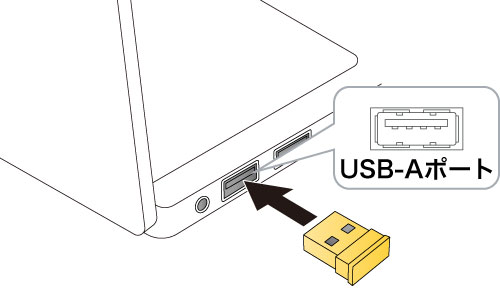
USB-Aポートはどのポートでも使用できます。
レシーバーユニットを取り外す場合
本製品はホットプラグに対応しています。パソコンが起動した状態でもレシーバーユニットを取り外すことができます。
3) ドライバーが自動的にインストールされ、マウスが使用できるようになります。
これでマウスを利⽤できます。
マウスポインターの速度を変更する
ポインターの移動速度が速すぎるか遅すぎる場合、パソコン側でポインターの移動速度を調整できます。
1) 「マウス」のプロパティを表⽰します。
Windows®10の場合
スタートメニューから設定アイコンをクリックし、[デバイス]→[マウス]の順に選択し、[関連設定]の[その他のマウスオプション]をクリックします。
Windows®8.1の場合
画⾯左下のスタートボタンを右クリックし、[コントロールパネル]→[ハードウェアとサウンド]の順に選択し、[デバイスとプリンター]内の[マウス]をクリックします。
2) [ポインター オプション]タブを選択します。
3) 「ポインターの速度を選択する」のスライドバーでポインターの移動速度を調整します。
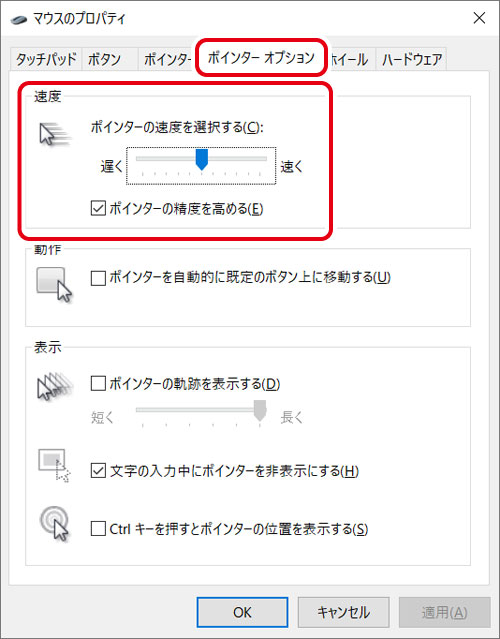
ホイール1⽬盛りでのスクロール⾏数を変更する
1) 「マウス」のプロパティを表⽰します。
Windows®10の場合
スタートメニューから設定アイコンをクリックし、[デバイス]→[マウス]の順に選択し、[関連設定]の[その他のマウスオプション]をクリックします。
Windows®8.1の場合
画⾯左下のスタートボタンを右クリックし、[コントロールパネル]→ [ハードウェアとサウンド]の順に選択し、[デバイスとプリンター]内の[マウス]を クリックします。
2) [ホイール]タブを選択します。
3) 「ホイールの1⽬盛りでスクロールする量」の「1度に次の⾏数スクロールする」の数値を変更します。
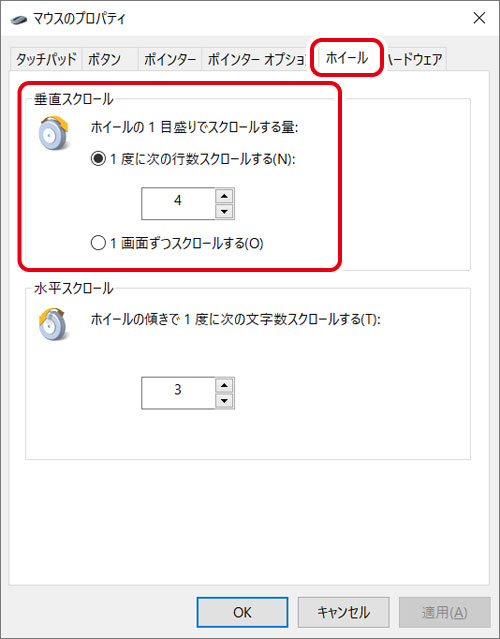
1.電池を入れる
1) 電池カバーを取り外します。
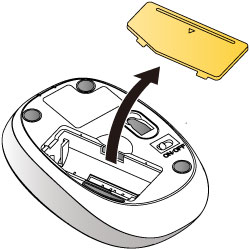
2) 電池を入れます。

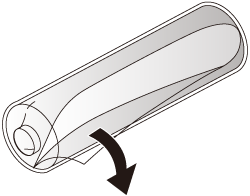
3) 電池カバーを元通りに取り付けます。

電池を交換するときは..
電池を入れる手順で電池を交換してください。
2.電源をオンにする
1) 底面の電源スイッチをONの位置にスライドさせます。
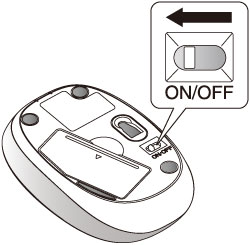
※ 電池残量が少ないときは、電池残量表示ランプが一定時間赤色に点滅します。
マウスの省電⼒モードについて
電池の消耗を抑えるため、電源スイッチがONの状態で操作せずに一定時間経過すると、マウスが⾃動的に省電⼒モードに移⾏します。
マウスを動かすと省電⼒モードから復帰します。
※ 省電⼒モードから復帰後2〜3秒間はマウス操作が不安定になる場合があります。
3.パソコンに接続する
1) パソコンを起動します。
パソコンを起動し、操作可能な状態になるまでお待ちください。
2) レシーバーユニットをパソコンのUSB-Aポートに挿入します。
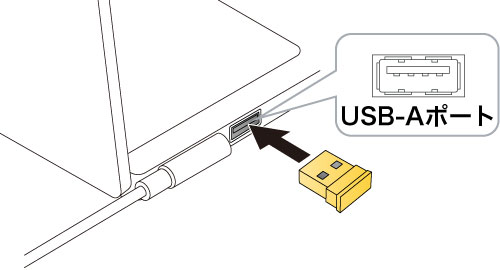
USB-Aポートはどのポートでも使用できます。
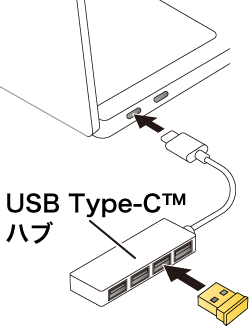
レシーバーユニットを取り外す場合
本製品はホットプラグに対応しています。パソコンが起動した状態でもレシーバーユニットを取り外すことができます。
3) ドライバーが自動的にインストールされ、マウスが使用できるようになります。
これでマウスを利⽤できます。
マウスポインターの速度を変更する
ポインターの移動速度が速すぎるか遅すぎる場合、パソコン側でポインターの移動速度を調整できます。
1) 「システム環境設定」の「マウス」をクリックします。
「マウス」設定画⾯が起動します。
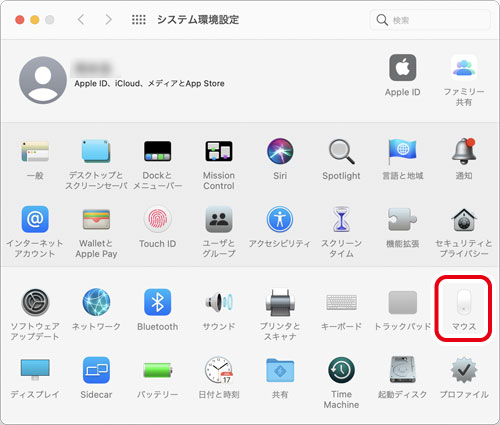
2) 「軌跡の速さ」のスライダーを使ってポインターの速度を調整します。
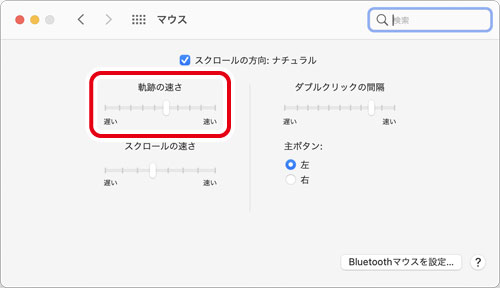
「スクロールの⽅向 :ナチュラル」のチェックをはずすと、従来通りの上下スクロール⽅向になります。
1.電池を入れる
1) 電池カバーを取り外します。
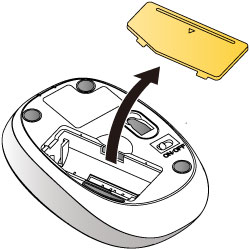
2) 電池を入れます。

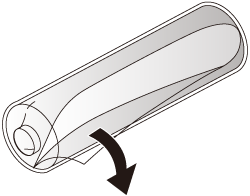
3) 電池カバーを元通りに取り付けます。

電池を交換するときは..
電池を入れる手順で電池を交換してください。
2.電源をオンにする
1) 底面の電源スイッチをONの位置にスライドさせます。
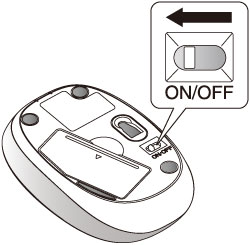
※ 電池残量が少ないときは、電池残量表示ランプが一定時間赤色に点滅します。
マウスの省電⼒モードについて
電池の消耗を抑えるため、電源スイッチがONの状態で操作せずに一定時間経過すると、マウスが⾃動的に省電⼒モードに移⾏します。
マウスを動かすと省電⼒モードから復帰します。
※ 省電⼒モードから復帰後2〜3秒間はマウス操作が不安定になる場合があります。
3.パソコンに接続する
1) パソコンを起動します。
パソコンを起動し、操作可能な状態になるまでお待ちください。
2) レシーバーユニットをパソコンのUSB-Aポートに挿入します。
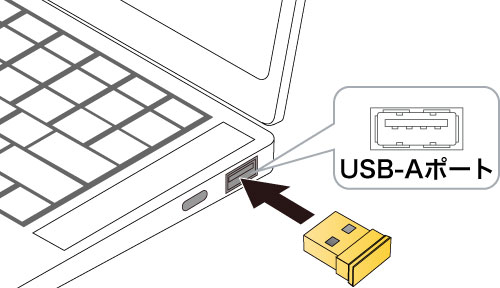
USB-Aポートはどのポートでも使用できます。
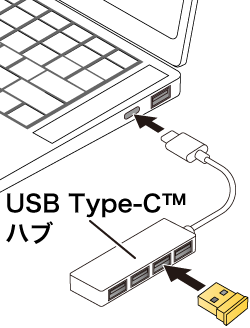
レシーバーユニットを取り外す場合
本製品はホットプラグに対応しています。パソコンが起動した状態でもレシーバーユニットを取り外すことができます。
3) ドライバーが自動的にインストールされ、マウスが使用できるようになります。
これでマウスを利⽤できます。
本製品は⽇本国内仕様です。国外での使⽤に関しては弊社ではいかなる責任も負いかねます。また、お問い合わせには⽇本語によるサポートに限定させていだきます。
A customer who purchases outside Japan should contact the local retailer in the country of purchase for enquiries. In “ELECOM CO., LTD.
(Japan)”, no customer support is available for enquiries about purchases or usage in/from any countries other than Japan. Also, no foreign
language other than Japanese is available. Replacements will be made under stipulation of the Elecom warranty, but are not available from
outside of Japan.
こちらから製品ページをご覧ください。
©2021 ELECOM Co., Ltd. All Rights Reserved.